文档打开方式默认怎么修改 程序默认打开方式修改方法
更新时间:2024-01-25 08:38:03作者:yang
在日常使用电脑时,我们常常会遇到一些文件打开方式不如预期的情况,比如我们希望使用某个特定程序打开一个文件,但却发现它默认使用了另一个程序。这时候我们就需要对文件的打开方式进行修改。而在修改程序默认打开方式方面,我们也有一些简单而有效的方法。接下来我们将介绍一些常用的修改文件打开方式的技巧,让我们能够更加便捷地使用电脑。
方法如下:
1.首先我们从电脑桌面上单击【开始菜单】,然后找到【默认程序】并且单击打开。如下图所示。
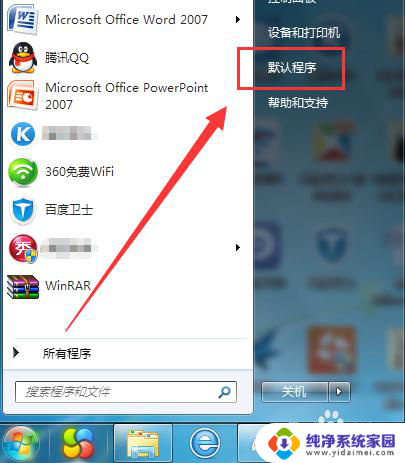
2.或者这里没有【默认程序】这个选项,则单击【开始菜单】后。单击【控制面板】。
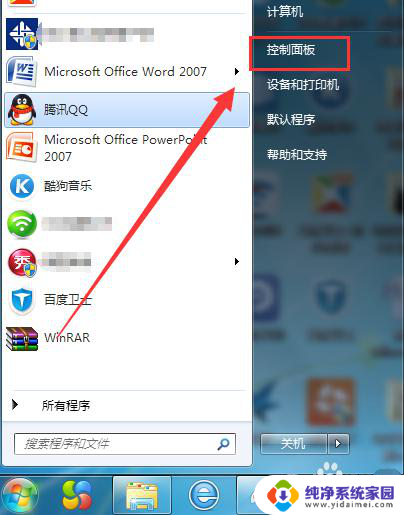
3.然后在【控制面板】窗口中,单击【程序】这个选项,如下图所示。
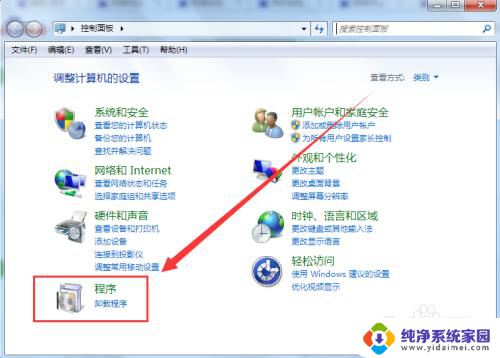
4.然后在弹出的窗口里,单击选择【默认程序】这个选项。
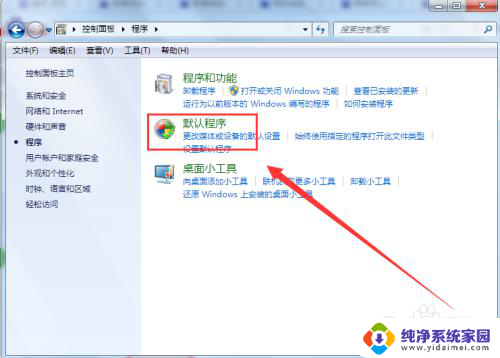
5.然后在打开的页面,再单击选择【设置默认程序】这个选项,如下图所示。
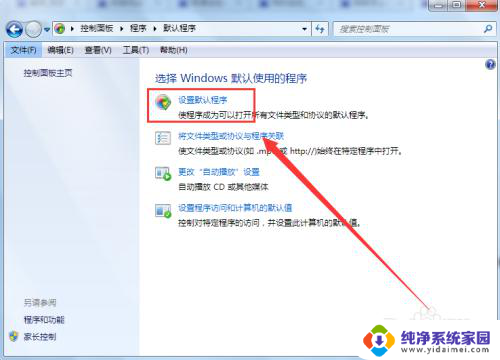
6.然后在弹出的窗口中,单击选择默认打开的程序。比如IE浏览器,再点击右侧的【将此程序设为默认值】这个按钮,如下图所示。
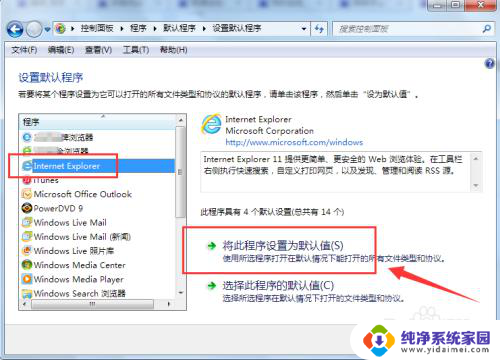
7.然后再单击右下角的【确定】按钮,就可以设置成功了。
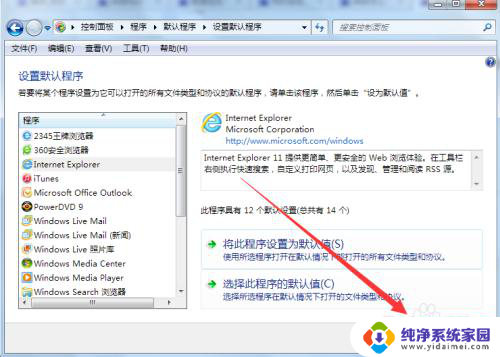
以上是文档打开方式默认的修改方法,如果需要的话,您可以按照以上步骤进行操作,希望对您有所帮助。
文档打开方式默认怎么修改 程序默认打开方式修改方法相关教程
- 如何修改微信默认文件打开方式 微信文件默认打开方式修改方法
- 怎么改变文档打开方式 Word文档默认打开方式设置教程
- 微信文档打开默认方式怎么修改 电脑微信默认打开方式如何更改
- 怎样设置文档默认打开方式 Word文档默认打开方式设置
- 微信word默认打开方式更改 微信默认打开word文件的修改方法
- 怎么取消文件的打开方式 怎么更改文件的默认打开方式
- 微信修改默认打开方式 怎么调整电脑上微信的默认打开方式
- 怎么设置打开方式默认为word Word文档如何设置默认用Word打开
- 怎么设置cad文件默认打开方式 CAD软件默认打开设置方法
- 如何恢复文件默认打开方式 如何还原文件默认打开方式
- 笔记本开机按f1才能开机 电脑每次启动都要按F1怎么解决
- 电脑打印机怎么设置默认打印机 怎么在电脑上设置默认打印机
- windows取消pin登录 如何关闭Windows 10开机PIN码
- 刚刚删除的应用怎么恢复 安卓手机卸载应用后怎么恢复
- word用户名怎么改 Word用户名怎么改
- 电脑宽带错误651是怎么回事 宽带连接出现651错误怎么办